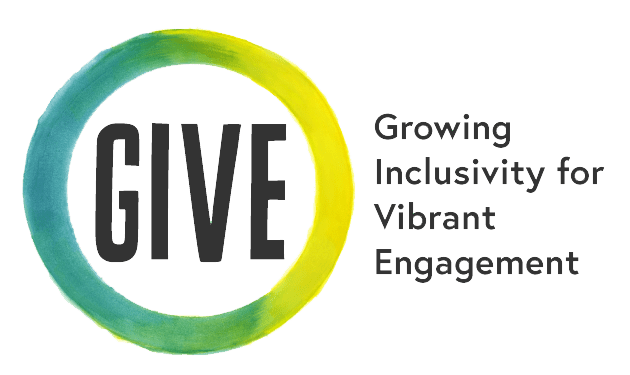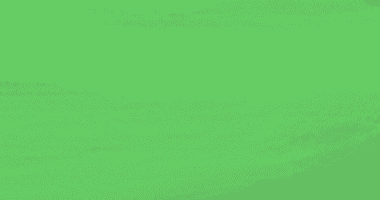مبادئ التصميم العالمي للتعلم (UDL) للتدريس عبر الإنترنت
 يحاول
يحاول
دمج الحركة. فُطر البشر على الحركة، ودمج الحركة يمكن أن يساعد الطلاب على أن يكونوا أكثر حضوراً وتركيزاً ويحافظ على تفاعل الطلاب ونشاطهم.
 يحاول
يحاول
استخدم المرئيات. يعد الفيديو وسيلة ممتازة لدمج مرئيات واضحة ومثيرة تجذب الطلاب وتؤدي إلى فهم أقوى للمادة.

رسم جاك كوربيت
وقد اختار برنامج GIVE دمج هذا الإطار بسبب الطرق التي يمكن أن يدعم بها المدرسين الفنيين في إعطاء جميع الطلاب طرقًا مختلفة للتعلم والتعبير عن تعلمهم والنجاح في الفصل الدراسي. UDL هو لا مقاس واحد يناسب الجميع، كما أنها ليست الطريقة الوحيدة للتعامل مع إنشاء فصول دراسية شخصية أو افتراضية شاملة. للاطلاع على نظرة عامة حول UDL وقائمة مراجعة GIVE UDL، استكشف هذا امنح موردًا عن التصميم العام لتعلم أفضل الممارسات.
نصيحة للتعليم والتعلم عن بعد:
قد تختلف الطريقة التي تدعم بها هذه الطرائق في العمل عن بُعد إذا كنت تقوم بالتدريس المباشر عبر الإنترنت أو تشارك محتوى غير متزامن عبر الفيديو المسجل. أنشأ فنانون تدريسيون من ArtsConnection أدلة أفضل الممارسات التالية لدعمك في القيام بذلك: دروس حية شاملة رائدة عبر الإنترنت و تسجيل مقاطع الفيديو للفئات غير المتزامنة.